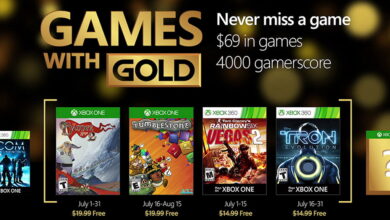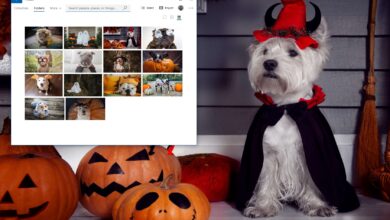Cómo eliminar el perfil en Outlook

- Para eliminar un perfil de Outlook en Windows, abra Panel de control > Cuentas de usuario > Correo.
- O abierto panorama > Archivo > Configuraciones de la cuenta > Administrar perfiles.
- Luego haga clic en «Ver perfiles», seleccione el perfil de Outlook y haga clic en «Eliminar.»
En la aplicación de escritorio de Outlook, un perfil incluye sus cuentas, archivos de datos, configuraciones y preferencias. Si tiene problemas para sincronizar, ve errores o ya no necesita el perfil, puede eliminarlo de Windows 11 o 10.
Eliminará todos los correos electrónicos descargados cuando elimine un perfil de Outlook. Sin embargo, los archivos de carpetas personales (.pst) asociados con el perfil permanecerán en su dispositivo y se podrá acceder a ellos más tarde desde un nuevo perfil.
En esta guía, aprenderá a eliminar un perfil de Outlook y sus datos para comenzar de nuevo o solucionar problemas con la aplicación de cliente de correo electrónico en Windows 11 y Windows 10.
Eliminar el perfil de Outlook en el Panel de control
Para eliminar un perfil de aplicación de Outlook en Microsoft 365, Office 2021, 2019, 2016 y versiones anteriores, siga estos pasos:
-
Abierto Panel de control.
-
Haga clic en Cuentas de usuario.
-
Haga clic en Correo (Microsoft Outlook).
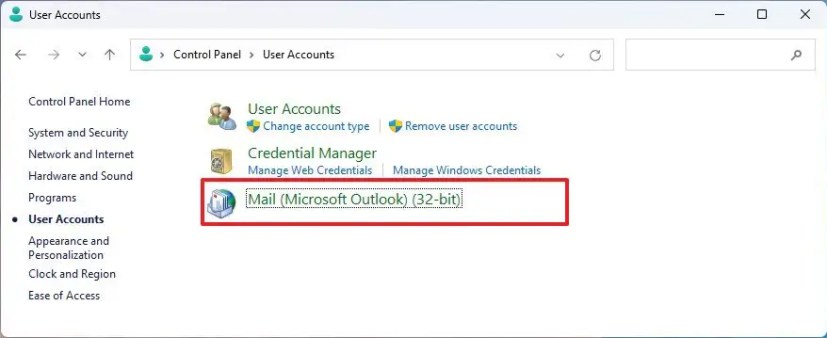
-
En la sección «Perfiles», haga clic en ver perfiles botón.
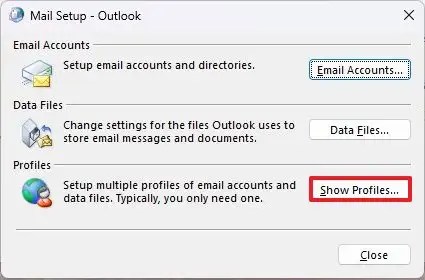
-
Seleccione el perfil.
-
Seguir adelante Eliminar botón.
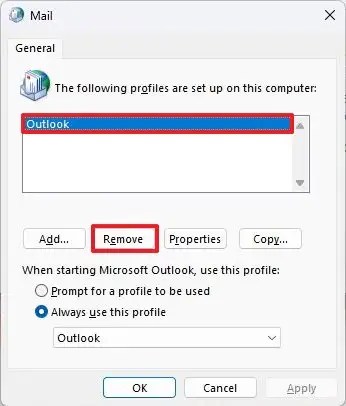
-
Seguir adelante Sí botón.
-
Seguir adelante Bien botón.
Después de completar los pasos, su perfil con sus cuentas y caché sin conexión se eliminarán de la aplicación de Outlook. La próxima vez que abra la versión de escritorio de Outlook, deberá configurar sus cuentas nuevamente, lo que debería ayudarlo a comenzar nuevamente o solucionar problemas con sus cuentas o la aplicación.
Si tiene varios perfiles, es posible que deba repetir los pasos para eliminarlos.
Elimine el perfil de Outlook de su cliente de correo electrónico
Para eliminar un perfil de la aplicación de Outlook, siga estos pasos:
-
Abierto panorama.
-
Haga clic en Archivo.
-
Haga clic en hinchar.
-
Haga clic en el menú «Configuración de la cuenta» a la derecha y seleccione Administrar perfiles opción.
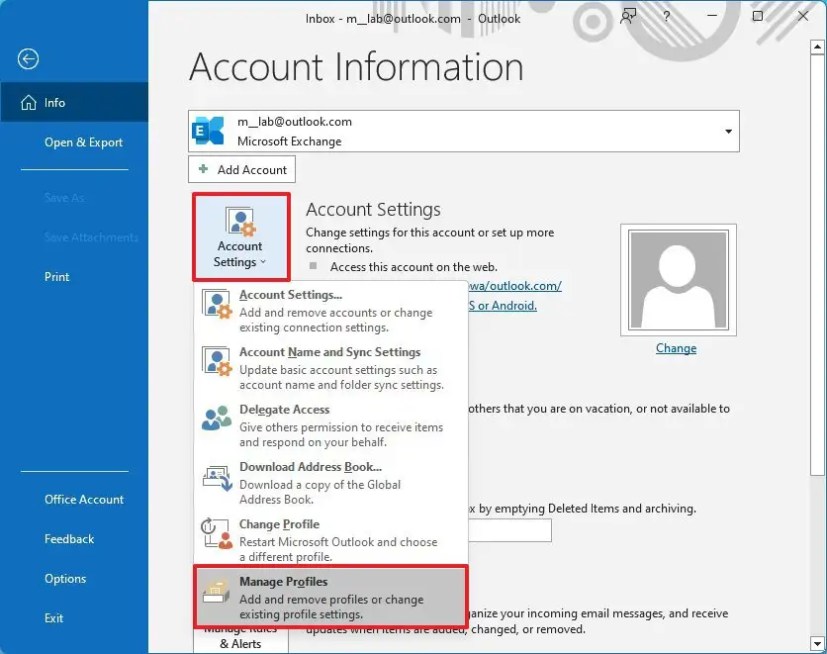
-
En la sección «Perfiles», haga clic en ver perfiles botón.
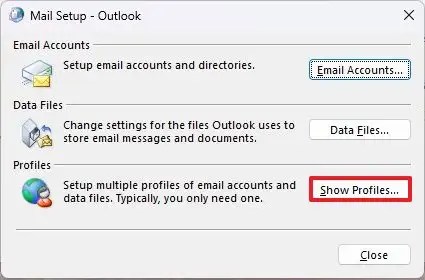
-
Seleccione el perfil para eliminar de Outlook.
-
Seguir adelante Eliminar botón.
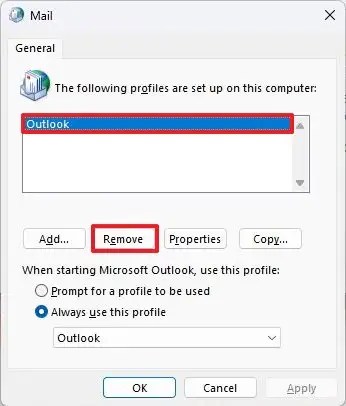
-
Seguir adelante Sí botón.
-
Seguir adelante Bien botón.
Después de completar los pasos, el perfil ya no estará disponible en Outlook.
Es posible que ganemos una comisión por compras usando nuestros enlaces para continuar brindando contenido gratuito. Información de la política de privacidad.
Todo el contenido de este sitio se proporciona sin garantía, expresa o implícita. Utilice cualquier información bajo su propio riesgo. Siempre haga una copia de seguridad de su dispositivo y sus archivos antes de realizar cualquier cambio. Información de la política de privacidad.